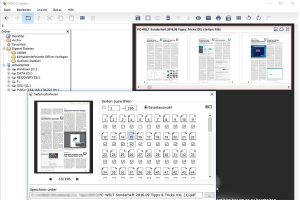Sie suchen eine Freeware zum Bearbeiten von PDF-Dateien? Mit dem kostenlosen Tool PDF24 Creator können Sie PDF-Dateien unter anderem Seiten entnehmen und hinzufügen.
Manchmal will man aus einem mehrseitigen PDF-Dokument ein oder zwei Seiten herauslösen, oder einem bestehenden Dokument weitere Seiten hinzufügen. Was bei anderen Programmen – wenn überhaupt – nur sehr umständlich zu bewerkstelligen ist, gehört bei PDF24 Creator zu den wichtigsten Funktionen.
Laden Sie das Tool zunächst einmal unter https://de.pdf24.org herunter und installieren Sie es. Im letzten Schritt will der Assistent dabei Ihre Adressdaten wissen – diesen Schritt können Sie mit „Weiter“ überspringen. Anschließend erscheint das Programm im Systray der Taskleiste, von wo Sie es mit einem Doppelklick öffnen können. Ziehen Sie dann aus dem Windows-Explorer per Drag & Drop ein PDF-Dokument in das Programmfenster oder rufen Sie es über „Datei –› Öffnen“ auf.
PDF24 Creator zeigt Ihnen jetzt Vorschaubilder der einzelnen Seiten an. Klicken Sie als Nächstes nacheinander alle Seiten, die Sie nicht in das neue Dokument übernehmen möchten, mit der rechten Maustaste an und wählen Sie dann „Löschen“. Falls Sie eine Seite zuvor noch einmal überprüfen wollen, gehen Sie auf „Anzeigen“. Das Tool lädt die Seite nun in seinen Viewer.
Zum Schluss sichern Sie die übrig gebliebenen Seiten mittels „Datei –› Speichern unter“ in einem neuen Dokument. Dabei haben Sie verschiedene Optionen für das Format. In den meisten Fällen können Sie die Voreinstellungen jedoch übernehmen. Bei umfangreichen Dokumenten ist allerdings eine andere Methode schneller. Öffnen Sie PDF24 Creator und rufen Sie daraufhin „Extras –› Seiten aus einem PDF extrahieren“ auf.
Nachdem Sie das gewünschte Dokument geladen haben, zeigt Ihnen das Programm eine Übersicht der enthaltenen Seiten an, wobei zunächst einmal alle markiert sind. Entfernen Sie die Häkchen bei allen Seiten, die Sie nicht brauchen, passen Sie unten den Pfad und Dateinamen an und klicken Sie danach auf „Speichern“.
Powertipp: PDFs direkt aus allen MS Office-Applikationen heraus schreiben: Wählen Sie in Word, Excel, Powerpoint & Co den Menüpunkt
„Datei“ und klicken Sie die auf die Option „Als Adobe PDF speichern“. Im Dialog „Adobe PDF Datei speichern unter“ geben Sie einen
Dateinamen an und legen mit einem Klick auf „Optionen“ wei-tere Details wie die Seitenauswahl oder die Lesezeichen-Erstellung aus Überschriften fest.